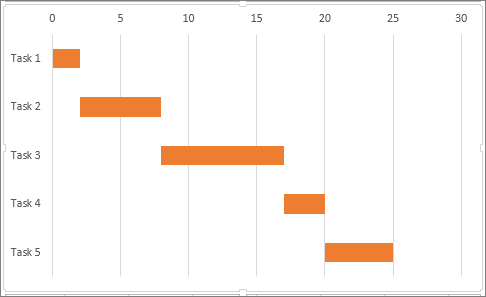Contents
- Quid est Gantt Charta?
- Quomodo creare Gantt Chart in Excel 2010, 2007 et 2013
- Gradus 1. crea in project mensa
- Gradus 2. Fac regularis Excel vectes chart fundatur in "Start date" columna database
- Gradus III, Add Duratio data ad Chartam
- Gradus IV: Negotium Descriptiones addere ad Chartam Gantt
- Step V, convertens a Bar Chart ad Gantt Chart
- Gradus 6. Customising Gantt Chart Design in Excel
- Gantt chart template in Excel
Si rogaris nominare tria praecipua Microsoft Praecedo, quae ones nominas? Verisimile est, chartae quibus datae sunt, formulae quae ad calculas faciendas et chartas adhibentur quibus notitia alterius naturae graphice repraesentari potest.
Certus sum omnem User Excel scit quid sit chartula et quomodo eam creare. Est autem genus chart quod multis obscurum est. Gantt chart. Hic dux velox explicabit praecipuas lineas Gantt chart, dic tibi quomodo simplicem Gantt chart in Excel, indica tibi ubi provectiorem Gantt chart templates, et quomodo utere servicio Project Management charts Gantt creandi.
Quid est Gantt Charta?
Gantt chart nominatus ab Henrico Gantt, ingenioso Americano et administratione consulto, qui cum icone anno 1910 ascendit. The Gantt chart in Excel incepta sive munia repraesentat sicut casus tabularum horizontalium. Chart Gantt structuram rei dissolutam ostendit (dies initium et finis, varias relationes inter opera intra consilium) et sic adiuvat ut exsecutionem officiorum in tempore regere et secundum destinatum benchmarks.
Quomodo creare Gantt Chart in Excel 2010, 2007 et 2013
Infeliciter, Microsoft Praecedo non praebet constructum-in Gantt chart template. Sed cito unum te creare potes utens functionis chartulae ac paulum formandi.
Hos gradus diligenter sequere et non plus quam 3 minutas chartulas simplicis Gantt creare erit. In exemplis nostris creamus Gantt chart in Excel 2010, sed idem fieri potest in Excel 2007 et MMXIII.
Gradus 1. crea in project mensa
Imprimis, documentum notitias in Praecedo linteolo intrabimus. Scribere utrumque munus in linea separata et consilium naufragii consilium definiendo construere satus date (Initium diei); Curabitur (Finis date) et tempus (Duratio), id est numerus dierum ad negotium perficiendum.
Tip: Tantum columnarum opus est ad chartulam creare satus date и Duration:. Si tamen etiam columnam creare Finis date, deinde durationem negotii utendi formulam simplicem computare potes, de quo in figura infra:
Gradus 2. Fac regularis Excel vectes chart fundatur in "Start date" columna database
Satus aedificationem Gantt chart in Excel creando simplex reclinant vectes chart:
- Highlight a range satus Dates una cum capite columnae in exemplo nostro est B1 B11. Cellulas tantum datas, non totam columnam schedae seligere necesse est.
- In Provectus tab Insert (Insert) sub Chartis, preme Sera inserta chart (sera).
- In menu quod aperit, in circulo dominata (2-D Bar) click Ruled Stacked (Reclinant Bar).
Quam ob rem haec chartula in charta apparere debet:
Nota: Quaedam aliorum instructionum ad chartulas Gantt creandas suadeant te primum tabulam vacuam creabis et postea cum notitia implebis, sicut in proximo gradu faciemus. Sed melius puto modum monstratum, quia Microsoft Excel sponte unum ordinem notitiarum adiciam et hoc modo aliquo tempore servabimus.
Gradus III, Add Duratio data ad Chartam
Deinde unam seriem ad futuram Gantt chart nostram notitiarum seriem addere necesse est.
- Dextro-click usquam in schemate et in contextu menu click Lego notitia (Select Data) .A alternis buxum et aperire Data fonte deligendo (Select Data Source). Ut videre potes in figura infra, columna data Date incipere iam additum est in agro Legenda items (ordo) Nunc opus est addere columnam datam hic Duration:.
- torcular Add (Addere) eligere notitias additas (Duration) ad ostentationem in chart Gantt.
- In fenestra aperta Row mutatio (Series Edit) hoc facite;
- In Row nomen (Series name) intrant "Durationem" vel quodlibet aliud nomen quod vis. Vel cursorem in hoc campo collocare potes et tunc deprime titulum columnae respondentis in tabula — titulus qui premetur adicietur ut series nominis Gantt chart.
- Click distributio lectio icon iuxta agrum Valores (Series valorum).
- Alternis fenestra Row mutatio (Series recensere) decrescere. Highlight data in columna Duration:strepitando in prima cellula (in nostro casu est D2) et trahens ad ultimam datam cellam (D11). Fac tibi non casu locum vel cellam aliquam vacuam eligere.
- Preme range lectio icon iterum. Alternis fenestra Row mutatio (Series Edit) iterum expandetur et agri apparebit Row nomen (Series name) и Valores (Series valorum). Click OK.
- Ibimus in fenestra iterum Data fonte deligendo (Select Data Source). Nunc in agro Legenda items (ordo) (Legenda Viscus (Series) videmus seriem Date incipere et multis Duration:. Iustus click OKac notitia chartula adjicietur.
Tabula inspicere debet aliquid simile hoc:
Gradus IV: Negotium Descriptiones addere ad Chartam Gantt
Nunc opus est indices operum in parte sinistra figurae loco numerorum ostendere.
- Dextra-click usquam in area machinari (aream cum livore caeruleo et aurantiaco) et in tabula quae apparet, preme Lego notitia (Select data) incoepit alternis buxum Data fonte deligendo (Select Data Source).
- In area sinistra alternis buxum, select Date incipere Et per click mutationem (Edit) in area dextra fenestra cui titulus Titulorum axis horizontalis (genera) Axis Labels.
- A parva alternis buxum aperire Axis pittacia (titulus axis). Nunc debes eligere munera eodem modo ac in superiore gradu notitias perdurante negotiorum (Columna Durations) - preme iconem electionis, deinde deprime primum munus in tabula et trahe electionem cum mure. usque ad ultimum laborem. Memento quod columnae caput non extolli debent. Postquam id fecisti, deprime iconem electionis iterum, ut alternis capsam adducas.
- ICTUS duplo OKclaudere omnes alternis boxes.
- Delete chartulam legendam - ius-click in ea et in contextu menu click Remove (delere).
Hic, chart Gantt descriptiones a sinistra parte negotium habere debet et aliquid simile hoc spectare;
Step V, convertens a Bar Chart ad Gantt Chart
In hac scaena, chartula nostra adhuc chartam reclinat. Ut sit sicut chart Gantt, debes recte formare. Nostrum negotium est lineas caeruleas tollere ut tantum partes graphrarum aurantiacae, quae operas incepti repraesentant, conspicuas remaneant. Technice, lineas caeruleas non removemus, eos modo perspicuos reddemus et ideo invisibiles.
- Deprime lineam aliquam caeruleam in chart Gantt, et omnes eligebuntur. Dextra-click in delectu et in contextu menu strepita Data series forma (Forma Data Series).
- In alternis capsis quae apparet, sequentia fac;
- In sectione Imple (Reple) eligere Non satiata (Non Imple).
- In sectione terminus (Border Color) eligere non lineae (No Line).
Nota: Noli hanc alternis buxum claudere, in proximo gradu iterum indigebis.
- Officia in chart Gantt quam in Excel aedificavimus sunt in ordine retrogrado. Hoc momento figemus. Preme indicem operum in latere sinistro Gantt chart ut axem categoriae exaggeret. A alternis buxum et aperire Forma axis (Forma Axis). In capitulo Axis parametri (Axis Optiones) reprehendo buxum Reverse ordine praedicamentorum (Categoria in ordine retrogrado), deinde fenestram claudere ad mutationes tuas servandas. Ex mutationibus quae proxime factae sunt;
- Opera in chart Gantt in recto ordine sunt.
- Tempora in axe horizontali ab imo ad summum chartæ moverunt.
chartula regularis similis fit Gantt chart, ius? Exempli gratia, mi Gantt chart nunc sic spectat;
Gradus 6. Customising Gantt Chart Design in Excel
In chart Gantt figuram iam captat, sed pauca plura summam manum addere potes ut vere penicullus efficiatur.
1. vacuum removere a sinistra parte Gantt chart
Cum chart Gantt construendum, vectes caeruleos inserimus ineunte chartula ut initium temporis exhibeat. Nunc vacuum, quod in suo loco manet, amoveri potest et munus denudat ad sinistram propius ad axem verticalem moveri.
- Click on the first column value Date incipere in mensa cum fonte data, in contextu menu selecta Cellula forma > numerus > Generalis (Format Cellulae > Number > General). Memorare numerum quem in agro vides Sample (Sample) est repraesentatio numerica date. In me hoc numero 41730. Ut nostis, Praecedo thesauris ut numeri pares numero dierum die 1 mensis Ianuarii anno 1900 ante hunc diem (ubi 1 Ianuarii 1900 = 1). Non opus est ut aliquas mutationes hic facias, modo strepita tabulae novae (Abrogare).
- On the Gantt chart, click on any date above the chart. Unum cliccum omnes dies eliget, postquam in illis ius cliccum et in contextu menu strepita Forma axis (Forma Axis).
- In menu Morbi axis (Axis Options) mutare optionem minimum (minimum) on numerus (Fixum) et numerum quem in priore gradu meministi intrare.
2. Adjust numerum temporum in axe chart Gantt
Hic in alternis buxum Forma axis (Axis format) qui priore gradu apertus est, parametros muta Maiores divisiones (Maior unita) и Divisions mediae (Minor unitas) of numerus (fixa) et valores optatos intrant per intervalla in axe. Usitas, quo breviores temporis tabulas officiorum in incepto, quo minor gradus divisio necessaria est in axe temporis. Exempli gratia, si vis secundo die ostendere, tunc intra 2 parametri Maiores divisiones (Major unitas). Quod occasus posui - videre potes in tabula infra:
Tip: Circum ludere cum uncinis donec optatum exitum consequaris. Noli timere aliquid iniquum facere, semper potes reverti ad occasus defectus ponendo optiones ad automatice (Auto) in Excel 2010 et 2007 vel strepitando Reset (Reset) in Excel MMXIII.
3. Aufer extra spatium vacuum inter plagas
Compone negotium chartae arctius vectes, et Gantt chart melius videbunt.
- Graphs clausuras aurantiacas selige strepitando in una earum cum globulo muris sinistri, dein deprime in ea et in menu quae apparet, preme Data series forma (Forma Data Series).
- In alternis buxum Data series forma (Forma Data Series) parametri pone imbricatis porticus (Series Overlap) value 100% (slider moveted all way to right), and for the parameter Parte alvi deiectio (Gap Width) valorem 0% vel fere 0% (ad omnem viam vel paene ad sinistram lapsus).
Et hic est effectus conatus nostri - simplex sed satis accurate Gantt chart in Excel:
Memento quod chart Praecedo hoc modo creatum valde proximum chart Gantt reali, omni commodo charts Excel retentis:
- Gantt chart in Excel resizet cum officia addita vel remota sunt.
- Mutare initium negotii (diei initium) vel durationem eius (Duration), et statim schedula mutationes factas statim reflectet.
- Chartula Gantt in Excel creata salvari potest ut imago vel ad HTML forma convertatur et in interreti divulgetur.
RESPONDEO:
- Faciem tuam Gantt chart in consuetudinem tuam mutando imple optiones, fines, umbras, et etiam effectus 3D utens. Omnes hae optiones in capsa alternis praesto sunt. Data series forma (Forma Data Series). Hanc fenestram vocare, ius-click in vecte e chartula in area machinantis et in contextu menu strepita Data series forma (Forma Data Series).
- Si genus consilium creatum est visum placet, tunc talis chart Gantt in Excel in exemplum servari potest et in futuro usus est. Facere hoc, deprime in diagrammate, aperi tabam Constructor (Design) et torcular Salvum fac sicut template (Save as Formula).
Download sample Gantt chart
Gantt chart template in Excel
Ut vides, aedificans Gantt chart simplicem in Excel non est difficile. Sed quid si plus requiritur chart Gantt implicatius, in quo opus frondium ab recipis perfectionis dependet, et milliaria prominentia per lineas verticales indicantur? Utique, si unus es ex istis creaturis raris et arcanis, quas reverenter vocamus Excel Guru, tunc te ipsum facere conari potes.
Sed citius et facilius erit uti exemplaribus prae factis Gantt chart in Excel. Infra brevis descriptio plurium tabularum administrationis Gantt chart templates varias versiones Microsoft Excel.
Microsoft Praecedo 2013 Gantt Chart Template
Hoc Gantt chart template in Excel vocatur Project Planner (Gantt Project Planner). Ordinatur ad indagare project progressus contra varias metras sicut Meditatum satus (Plan Satus) и ipsam satus (Actualis Committitur); Meditatum durationis (Consilium Duratio) и Duratio ipsa (Actualis) ac Percent completum (Percent Complete).
In Praecedo 2013, hoc exemplum est in tab file (File) in fenestra Create (Novus). Si nulla est template in hac sectione, ex Microsoft website depone potes. Nulla alia scientia requiritur ut hoc template utar - deprime et incipias.
Online Template Chart Ganta
Smartsheet.com praebet interactive online Gantt Chart conditorem. Hoc Gantt chart template est simplex et promptum uti priori. Ministerium liberum iudicium praebet per XXX dies, ita liberum est tibi rationem tuam subscribere et incipe creare primum tuum chart Gantt ilicet.
Processus valde simplex est: in mensa a sinistris, singula propositi tui intra, et sicut mensa implet in, a dextra Gantt chart creatur.
Gantt Chart Templates for Excel, Google Schetae et OpenOffice Calc
Ad vertex42.com potes invenire gratuita exempla in Gantt chart Excel 2003, 2007, 2010 et 2013 quae etiam cum OpenOffice Calc et Google schedae operantur. Cum his exemplaribus operari potes sicut cum aliqua regulari Praecedo spreadsheet. Modo intra diem initium et tempus uniuscuiusque negotii et intra % completum in columna % completum. Mutare range date monstratur in area Gantt chart, lapsus move in talea libri.
Ac denique alia Gantt chart template in Excel pro tua consideratione.
Project Manager Gantt Chart Template
Alius liber Gantt chart template offertur in professionalexcel.com et vocatur "Project Manager Gantt Chart". In hoc template, eligere potest conspectum (diei vel hebdomadae mensurae), secundum durationem operum pervestigatorum.
Spero saltem unum ex propositis chartis Gantt templates tuis necessitatibus congruere. Sin minus, magnam varietatem variarum tabularum Gantt chart in interreti invenias.
Nunc quod notas praecipuas chartis Gantt scis, pergere potes discere et discere quomodo complexum Gantt chartulae tuae in Excel creare tuum bullam et omnes collegas tuos opprimas .